Ako nastaviť vlastný profilový obrázok na Netflixe
Rôzne / / April 05, 2023
Netflix je jednou z najpopulárnejších streamovacích aplikácií. S Netflixom môžu priatelia a rodina zdieľať účet a mať rôzne určené obrazovky. Nie je neznáme, že Netflix ponúka niektoré z najlepších filmov, seriálov a dokumentov. Ak zdieľate účet Netflix so svojimi blízkymi priateľmi alebo členmi rodiny, možno budete chcieť rozlišovať medzi vašimi a inými profilmi. Vďaka tomu budete môcť oveľa lepšie rozpoznať svoj profil. A na tento účel si môžete na svojom účte Netflix nastaviť vlastný profilový obrázok. Prečítajte si tento článok až do konca a zistite, ako nastaviť vlastný profilový obrázok na Netflix a ako pridať vlastnú ikonu profilu na Netflix.
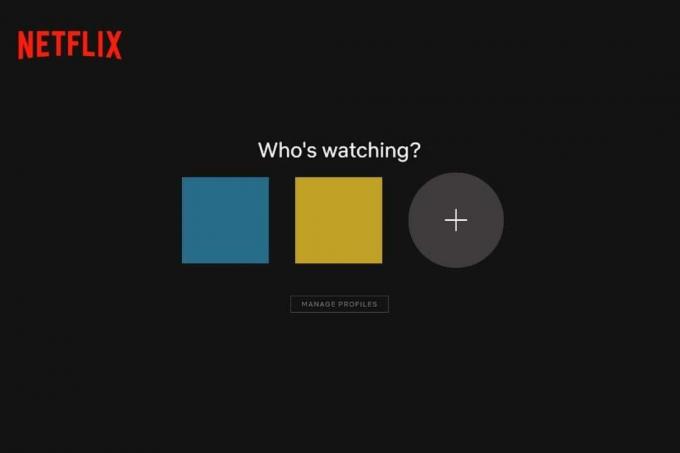
Obsah
- Ako nastaviť vlastný profilový obrázok na Netflixe
- Ako nastaviť vlastný profilový obrázok na Netflix?
- Odstráni sa odstránením rozšírenia aj vlastná profilová fotografia Netflix?
- Ako Netflix vie, či zdieľate heslá?
Ako nastaviť vlastný profilový obrázok na Netflixe
Netflix je jednou z najpoužívanejších aplikácií na streamovanie a získala ďalšiu popularitu v období po pandémii. Ak zdieľate účet Netflix s niekým iným a každý profilový obrázok vyzerá rovnako, môže to byť skutočne mätúce. Preto môže prísť vhod nastavenie profilového obrázka, nieto vlastného. Pokračujte v čítaní ďalej, aby ste našli kroky vysvetľujúce to isté podrobne s užitočnými ilustráciami pre lepšie pochopenie.
Ako nastaviť vlastný profilový obrázok na Netflix?
Každý účet Netflix môže mať až 5 profilov, každý profil má svoje vlastné odporúčania, prispôsobenia a nastavenia. Netflix vám priradí predvolený profilový obrázok, ktorý môžete zmeniť z výberu schváleného Netflixom avatarov. Bohužiaľ, to neumožňuje vybrať vlastný obrázok.
Nastavenie ikony vlastného profilu na Netflixe znie zábavne a dáva vášmu profilu jedinečnosť. Než niečo začnete, musíte sa dostať Vlastný profilový obrázok pre rozšírenie Netflix na nahranie osobnej fotografie do vášho profilu.
Poznámka: Profilový obrázok sa aktualizuje iba v prehliadači Chrome, v ktorom je rozšírenie nainštalované, a preto sa nebude synchronizovať vo všetkých zariadeniach.
Tu je návod, ako nainštalovať vlastný profilový obrázok pre rozšírenie Netflix.
1. Navštíviť Vlastný profilový obrázok pre Netflix stránku rozšírenia na Internetový obchod Chrome.
2. Ďalej kliknite na Pridať do prehliadača Chrome.
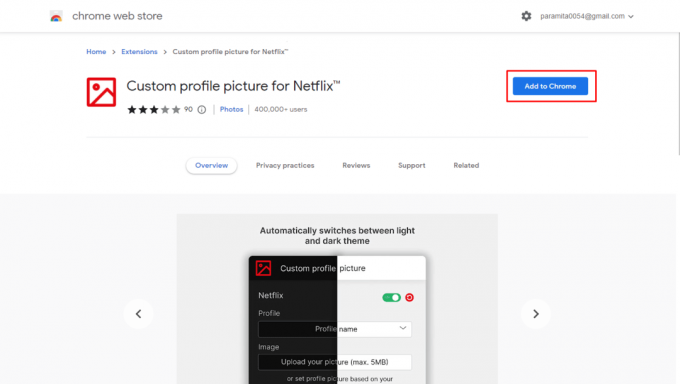
3. Klikni na Rozšíreniaikonu z pravého horného rohu prehliadača.
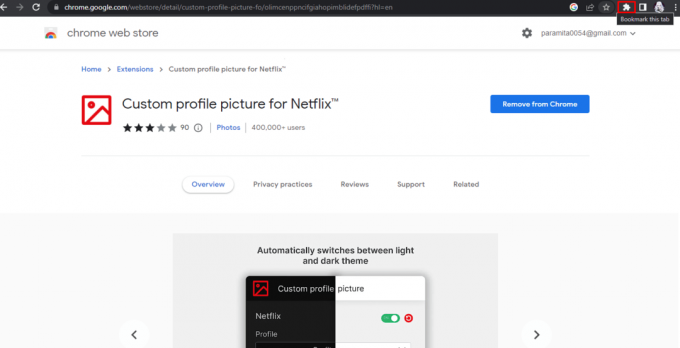
4. Ďalej vyberte Netflix z dostupných služieb.
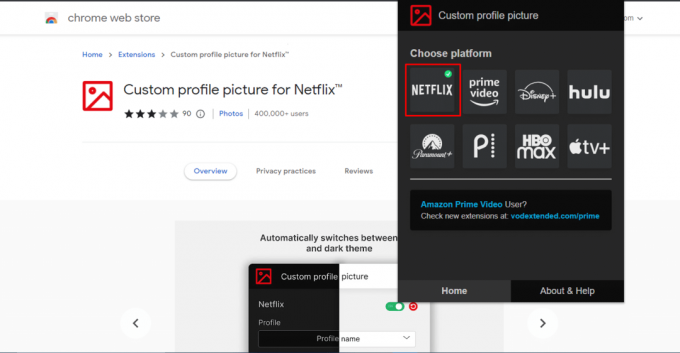
5A. Teraz kliknite na Prejdite na Netflix a Prihlásiť sa s tvojím Poverenia účtu Netflix ak nie ste prihlásení.
5B. Ak ste prihlásený, automaticky sa vám otvorí stránku profilu.
6. Na stránke svojho profilu kliknite na Nahrajte svoj obrázok možnosť.
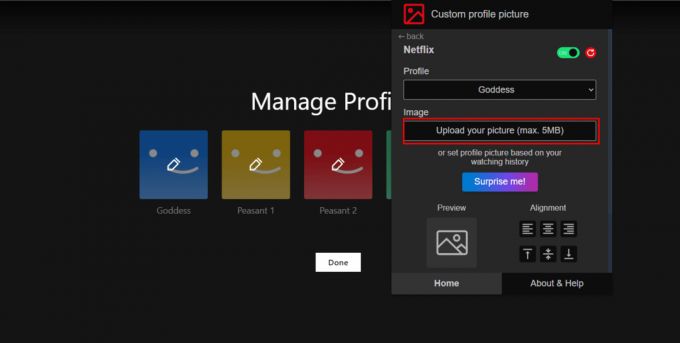
7. Ďalej vyhľadajte a vyberte svoje požadovaný obrázok.
8. Kliknite OTVORENÉ po vybratí.
9. Po nahratí obrázka použite Zarovnávacie pole do upraviť obrázok.
10. po dokončení zatvorte rozšírenie a znovu načítať strana.
Tu to máte, teraz ste úspešne nahrali obrázok a prispôsobili svoj profilový obrázok Netflix. Ak sa chcete dozvedieť, ako zmením svoj profilový obrázok Netflix na svojom telefóne, všetko, čo musíte urobiť, je znova postupovať podľa vyššie uvedených krokov a zmeniť existujúci obrázok výberom akéhokoľvek iného obrázka, ktorý chcete nahradiť, a to je odpoveď na to, ako pridať vlastnú ikonu profilu na Netflix.
Prečítajte si tiež: 7 spôsobov, ako opraviť obrázok profilu, ktorý sa nedá zmeniť na TikTok
Odstráni sa odstránením rozšírenia aj vlastná profilová fotografia Netflix?
ÁnoPrirodzene, odstránením rozšírenia sa odstráni aj váš vlastný profilový obrázok Netflix. Pretože je to rozšírenie, ktoré vám umožňuje zmeniť alebo pridať vlastný profilový obrázok do vášho Netflixu profilový obrázok, preto odstránením rozšírenia odstránite aj možnosť vykonávať nasledujúce činnosti. Rozšírenie však môžete jednoducho preinštalovať do počítača a nastaviť nový vlastný profilový obrázok Netflix.
Ako Netflix vie, či zdieľate heslá?
Netflix je platforma, ktorú má zdieľať skupina priateľov a rodiny. Netflix na svojej webovej stránke uviedol, že spoločnosť používa IP adresy, ID zariadení a aktivita účtu zo zariadení prihlásených do účtu Netflix, aby ste zistili, ktoré zariadenia sú v tej istej domácnosti. Bohužiaľ, na webovej stránke sa uvádza, že ľudia, ktorí nežijú v spoločnej domácnosti, budú musieť na sledovanie Netflixu použiť svoj vlastný účet.
Ak chcete vedieť ďalšie podrobnosti o nových pravidlách zdieľania hesiel Netflix, prečítajte si náš článok o Nové pravidlá zdieľania hesiel Netflix.
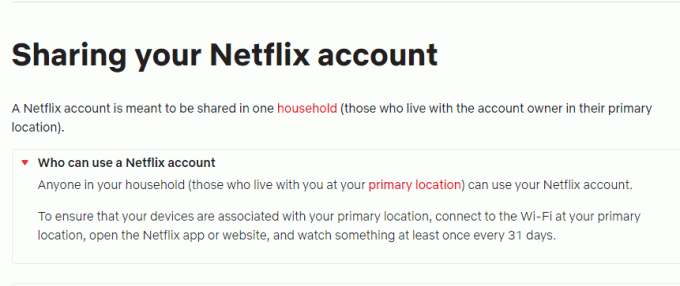
Prečítajte si tiež: Ako nahrať Xbox Custom Gamerpic
Často kladené otázky (FAQ)
Q1. Prečo nevidím obrázok na Netflixe?
Ans. Dôvodom, prečo nevidíte obrázok na vašom Netflixe, môže byť a Závada v samotnej aplikácii. V takom prípade skúste aplikáciu aktualizovať alebo ju skúste preinštalovať. To by malo vyriešiť problém, ale aj keď sa nepokúsi reštartovať vaše zariadenie. Reštartovanie zariadenia problém vyrieši takmer vždy. Prečítajte si tento článok od začiatku a zistite, ako nastaviť vlastný profilový obrázok na Netflixe.
Q2. Ako získate úplný obraz na Netflixe?
Ans. Keď pozeráte video na Netflixe, možnosť celej obrazovky v prehrávači médií alebo možnosť dvojitého ťuknutia na obrazovku nemusí fungovať kvôli niektorým chybám v aplikácii. V takom prípade môžete použiť skratka na celú obrazovku (kláves F) získať obrazovku na Netflixe.
Q3. Koľko profilov Netflix môžete mať?
Ans. Akýkoľvek účet na Netflix umožňuje asi 5 profilov, čo používateľom umožňuje zdieľať platformu so svojimi priateľmi a rodinou. Pre niekoľko ľudí však môže byť ťažké sledovať súčasne a súčasne môže sledovať iba niekoľko ľudí.
Odporúčané:
- Ako urobiť snímku obrazovky na Overwatch
- Ako previesť JPG do PDF
- Ako zmeniť obrázok zoznamu skladieb Spotify
- Ako zmeniť svoj profilový obrázok v aplikácii Xbox
Dúfame, že ste sa poučili ako nastaviť vlastný profilový obrázok na Netflixe. Neváhajte nás kontaktovať so svojimi otázkami a návrhmi prostredníctvom sekcie komentárov nižšie. Dajte nám tiež vedieť, o čom sa chcete dozvedieť ďalej.

Pete Mitchell
Pete je vedúcim spisovateľom v TechCult. Pete miluje všetky veci technológie a je tiež zanieteným domácim majstrom. Má desaťročné skúsenosti s písaním návodov, funkcií a technologických príručiek na internete.



